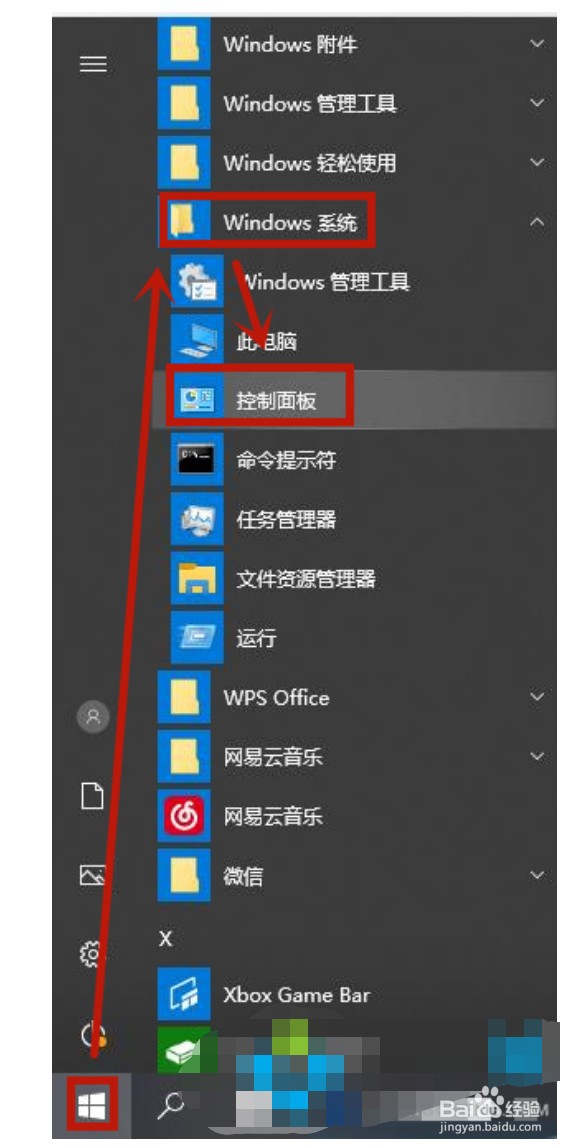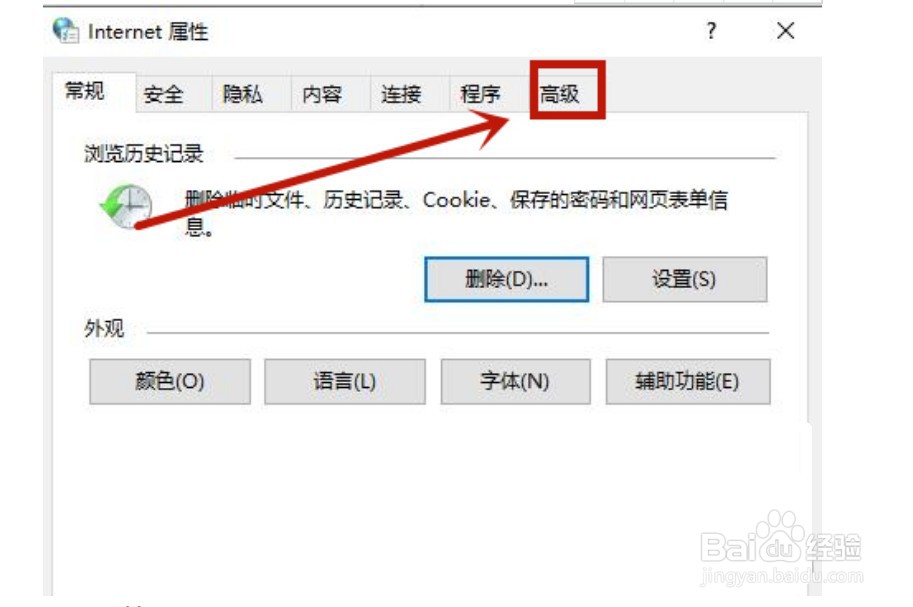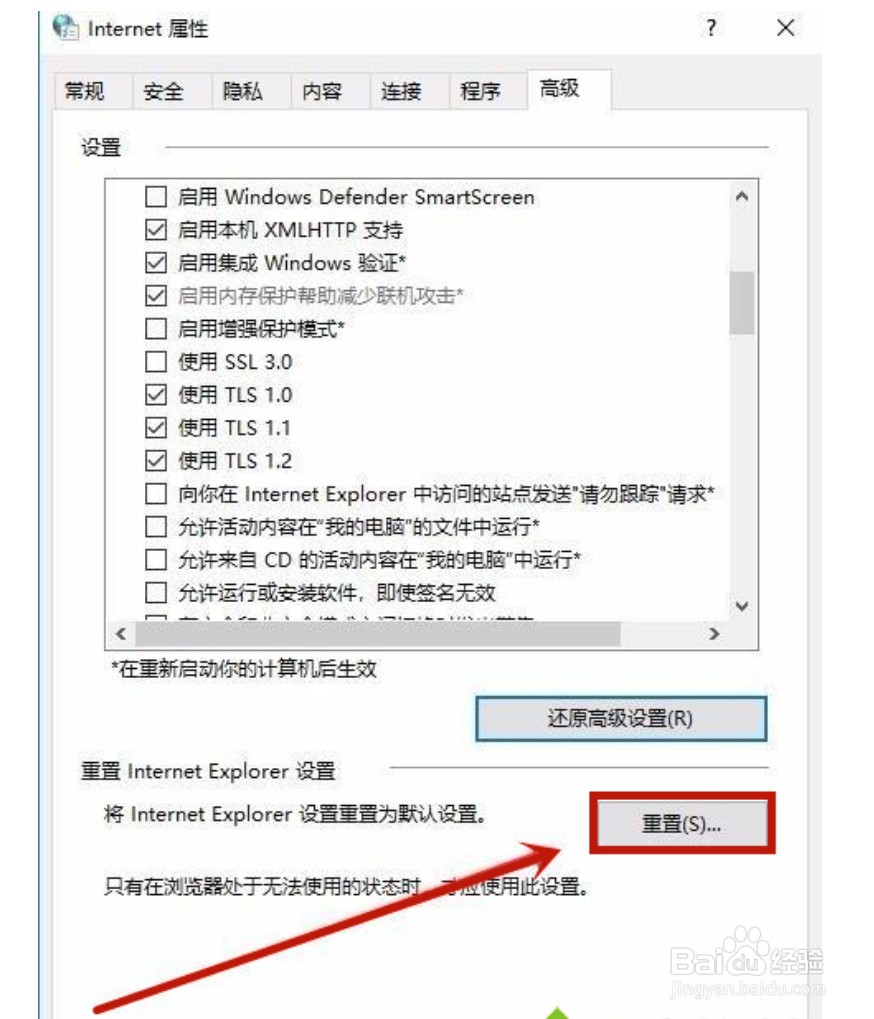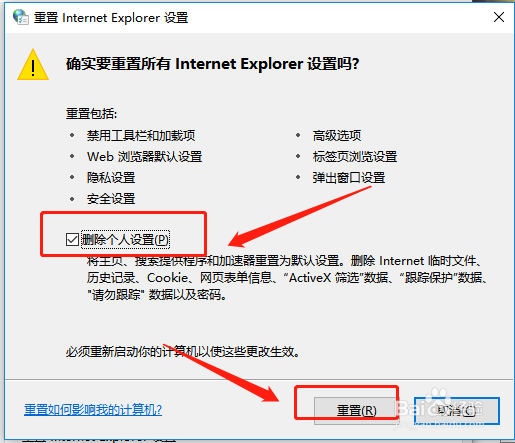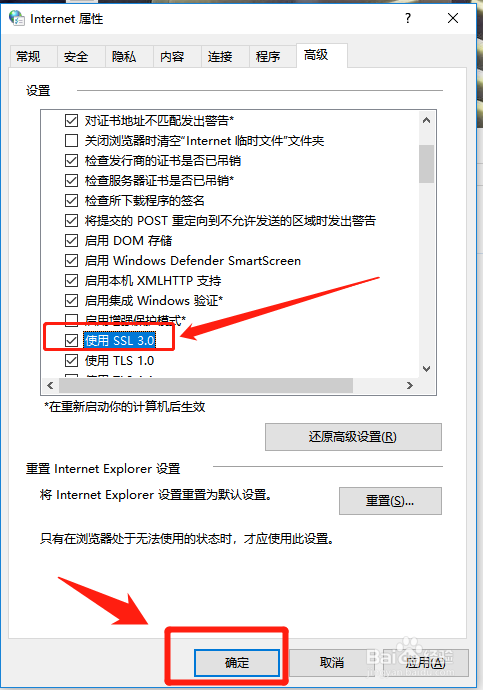win10系统IE浏览器无法显示此页怎么解决
1、在桌面上依次点开“开始—Windows系统—控制面板”菜单项;
2、在打开win10的控制面板窗口中,在查看方式是“大图标”的情况下点击“Internet”进入;
3、这是会打开Internet的属性窗口,在这里点击上面的“高级”选项卡
4、在高级窗口中,先点击下面的“重置”按钮;
5、然后会打开重置IE设置的窗口,勾选“删除个人设置”前面的复选框,然后点击“重置”按钮;
6、重置后看一下是否能够正常打开Https网址,如果还是不行的话,再次打开高级页面,然后选中“使用SSL3.0”前面的复选框,最后点击确定按钮就可以了。
声明:本网站引用、摘录或转载内容仅供网站访问者交流或参考,不代表本站立场,如存在版权或非法内容,请联系站长删除,联系邮箱:site.kefu@qq.com。
阅读量:69
阅读量:69
阅读量:50
阅读量:60
阅读量:41